Как создать список ваших любимых мест на Google Maps
Разное / / April 05, 2023
Вы можете отслеживать места, которые посещаете или планируете посетить, ведение журнала или создание списка. Однако, если вы планируете делиться этими местами с другими, подумайте о среде, которой легко поделиться. Одним из таких вариантов являются карты Google.
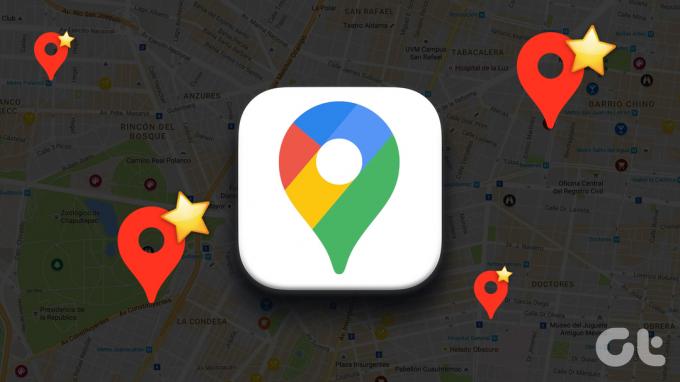
Помимо полезности картографической платформы, у Google Maps есть и другие функции, которыми вы можете воспользоваться. Вы можете использовать функцию «Места» на Картах Google, чтобы создать список ваших любимых мест. Вы также можете поделиться созданным списком с друзьями и семьей. Вот как создать список ваших любимых мест на Картах Google для ПК, iPhone и Android.
Как создать список мест на Google Maps для ПК
Шаг 1: Откройте страницу Google Maps в веб-браузере и войдите, используя данные своей учетной записи.
Посетите Карты Google
Шаг 2: В левом верхнем углу страницы Google Maps щелкните значок меню с тремя горизонтальными линиями.
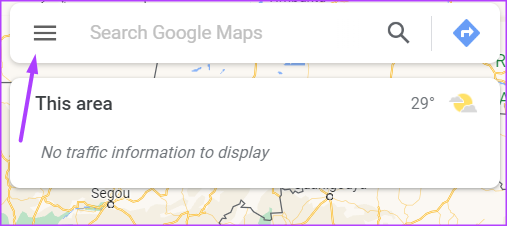
Шаг 3: Из показанных вариантов нажмите «Ваши места», чтобы открыть сохраненные места.
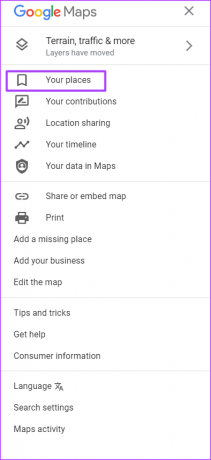
Шаг 4: Нажмите «Новый список» на странице «Сохраненные местоположения».
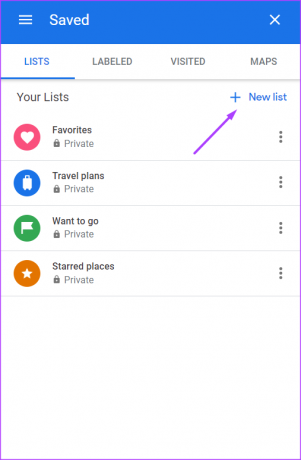
Шаг 5: Укажите имя для вашего нового списка и нажмите «Создать».
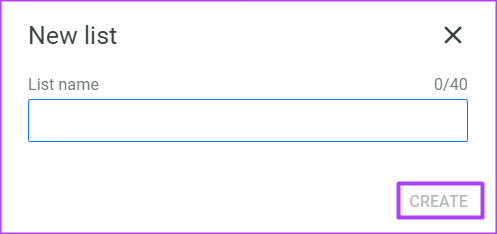
Шаг 6: Дайте описание для вашего нового списка.

Шаг 7: Внизу страницы нажмите «Добавить место».

Шаг 8: Введите название места, которое вы хотите добавить, или щелкните его на карте.

Шаг 9: Если вы хотите поделиться чем-то об этом месте, установите флажок «Рассказать что-нибудь об этом месте».

Шаг 10: После обновления списка нужными местами нажмите стрелку «Назад», чтобы закрыть страницу.
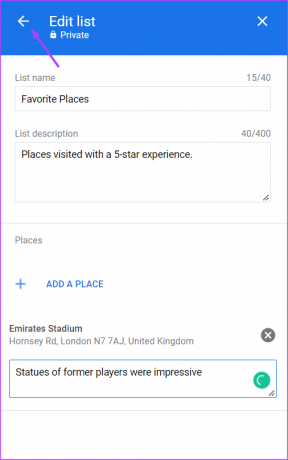
Шаг 11: Чтобы поделиться своим новым списком, щелкните значок «Поделиться» рядом с названием вашего списка.
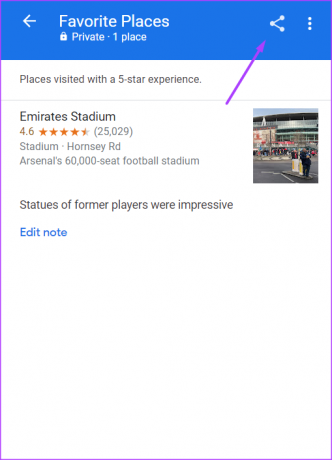
Шаг 12: Выберите между созданием ссылки или отправкой списка через Facebook, Twitter и Gmail выбранным получателям.

Как создать список мест на Google Maps для iPhone
Шаг 1: Коснитесь значка Google Maps на iPhone, чтобы запустить его.

Шаг 2: Коснитесь значка «Сохранено» в нижней части приложения.
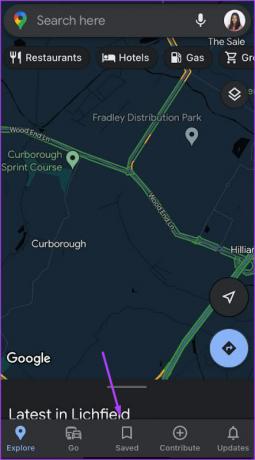
Шаг 3: В правом верхнем углу приложения нажмите «Новый список».
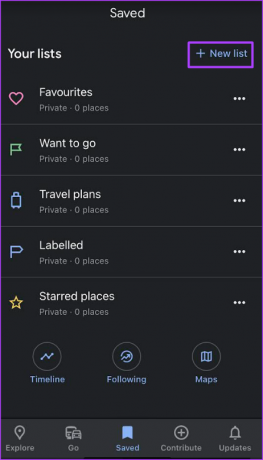
Шаг 4: Укажите название и описание списка.

Шаг 5: Выберите тип списка: частный, общий или общедоступный.
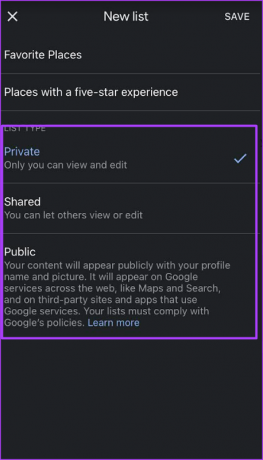
Шаг 6: Нажмите «Сохранить», чтобы сохранить изменения.
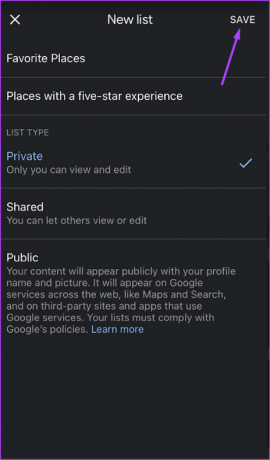
Шаг 7: На только что созданной странице списка нажмите кнопку «Добавить».
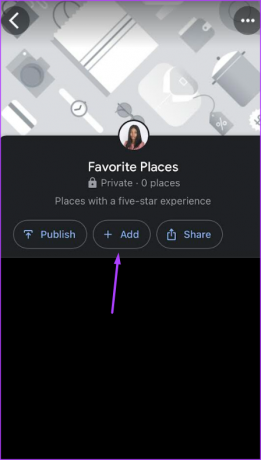
Шаг 8: В поле поиска введите название места, которое вы хотите включить.
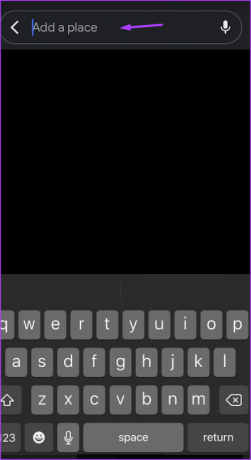
Шаг 9: Если вы хотите поделиться чем-то об этом месте, нажмите Добавить заметку.

Шаг 10: Введите резюме и нажмите «Готово», чтобы сохранить его.
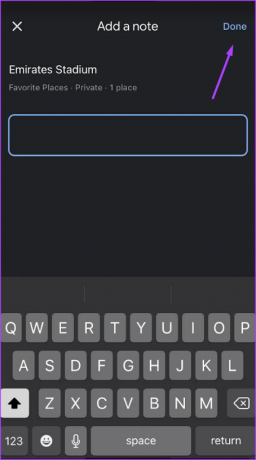
Шаг 11: Чтобы поделиться своим новым списком, нажмите кнопку «Поделиться».
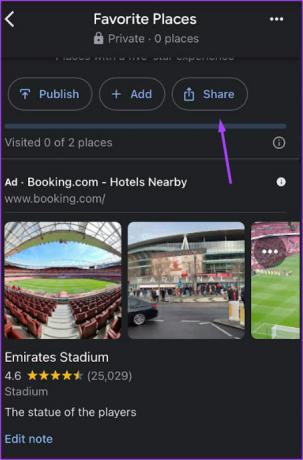
Шаг 12: Выберите между созданием ссылки или отправкой списка по почте или другим приложениям социальных сетей (WhatsApp, Instagram и т. д.).
Как создать список мест на Google Maps для Android
Шаг 1: Коснитесь значка Google Maps на Android-устройстве, чтобы запустить его.
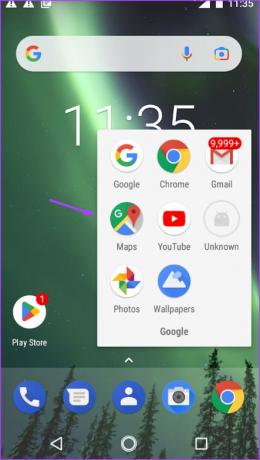
Шаг 2: Коснитесь значка «Сохранено» в нижней части приложения.

Шаг 3: В правой части приложения коснитесь «Новый список».

Шаг 4: Укажите название и описание списка.
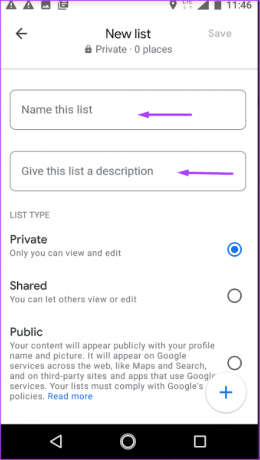
Шаг 5: Выберите тип списка: частный, общий или общедоступный.
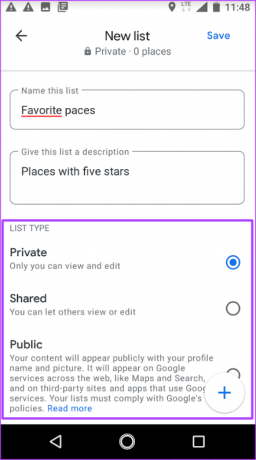
Шаг 6: Нажмите «Сохранить», чтобы сохранить изменения.
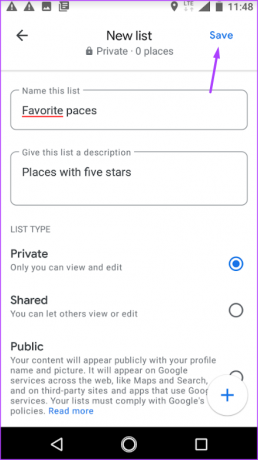
Шаг 7: На только что созданной странице со списком нажмите кнопку «Изменить».
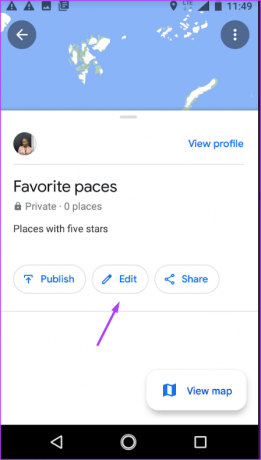
Шаг 8: Коснитесь знака «плюс» внизу страницы, чтобы добавить место в список.
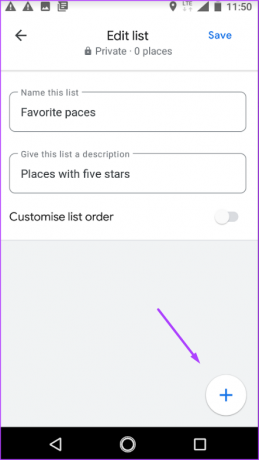
Шаг 9: В поле поиска введите название места, которое вы хотите включить.
Шаг 10: Если вы хотите поделиться чем-то об этом месте, нажмите Добавить заметку.
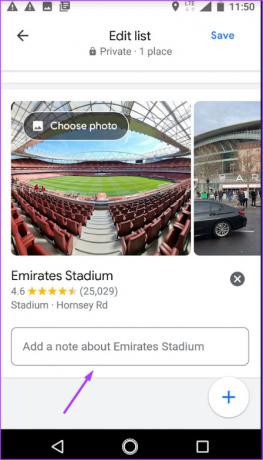
Шаг 11: Введите сводку и нажмите «Сохранить».

Шаг 12: Чтобы поделиться своим новым списком, нажмите кнопку «Поделиться».
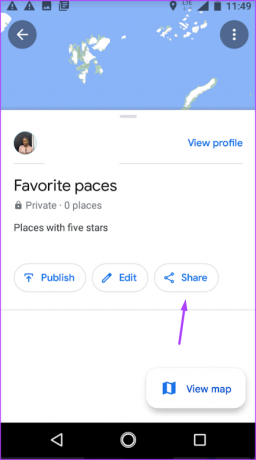
Шаг 13: Выберите между созданием ссылки или отправкой списка по почте или другим приложениям социальных сетей (WhatsApp, Instagram и т. д.).
Исправление медленных карт Google
Создать список ваших любимых мест на Google Maps довольно просто. Однако, если в процессе Карты Google начинают работать медленно, есть несколько вещей, которые вы можете сделать, чтобы исправить это. Например, вы можете проверить, обновлено ли ваше приложение «Карты». Кроме того, если ваш телефон работает в режиме энергосбережения, попробуйте отключить его.
Последнее обновление: 31 октября 2022 г.
Вышеупомянутая статья может содержать партнерские ссылки, которые помогают поддерживать Guiding Tech. Однако это не влияет на нашу редакционную честность. Содержание остается беспристрастным и аутентичным.
Написано
Мария Виктория
Мария — автор контента с большим интересом к технологиям и инструментам повышения производительности. Ее статьи можно найти на таких сайтах, как Onlinetivity и Dedesign. Вне работы вы можете найти ее мини-блог о своей жизни в социальных сетях.



